Pelajaran 3: Menggunakan Utilitas Prompt Perintah dta
Berlaku untuk: SQL Server
Utilitas prompt perintah dta menawarkan fungsionalitas selain yang disediakan oleh Konsultan Penyetelan Mesin Database.
Anda dapat menggunakan alat XML favorit Anda untuk membuat file input untuk utilitas dengan menggunakan skema XML Konsultan Penyetelan Mesin Database. Skema ini diinstal saat Anda menginstal SQL Server dan dapat ditemukan di: C:\Program Files (x86)\Microsoft SQL Server\110\Tools\Binn\schemas\sqlserver\2004\07\dta\dtaschema.xsd.
Skema XML Konsultan Penyetelan Mesin Database juga tersedia secara online di situs Web Microsoft ini.
Skema XML Konsultan Penyetelan Mesin Database memberikan lebih banyak fleksibilitas untuk mengatur opsi penyetelan. Misalnya, ini memungkinkan Anda untuk melakukan analisis "bagaimana-jika". Analisis "Bagaimana-jika" melibatkan penentuan sekumpulan struktur desain fisik yang ada dan hipotetis untuk database yang ingin Anda sesuaikan, lalu menganalisisnya dengan Konsultan Penyetelan Mesin Database untuk mengetahui apakah desain fisik hipotetis ini akan meningkatkan performa pemrosesan kueri. Jenis analisis ini memberikan keuntungan mengevaluasi konfigurasi baru tanpa menimbulkan overhead untuk benar-benar mengimplementasikannya. Jika desain fisik hipotetis Anda tidak memberikan peningkatan performa yang Anda inginkan, mudah untuk mengubahnya dan menganalisisnya lagi sampai Anda mencapai konfigurasi yang menghasilkan hasil yang Anda butuhkan.
Selain itu, menggunakan skema XML Konsultan Penyetelan Mesin Database dan utilitas prompt perintah dta, Anda dapat menggabungkan fungsionalitas Konsultan Penyetelan Mesin Database ke dalam skrip dan menggunakannya dengan alat desain database lainnya.
Menggunakan fungsionalitas input XML Konsultan Penyetelan Mesin Database berada di luar cakupan pelajaran ini.
Tugas ini memandu Anda memulai utilitas dta , melihat Bantuannya, lalu menggunakannya untuk menyetel beban kerja dari prompt perintah. Ini menggunakan beban kerja, MyScript.sql, yang Anda buat untuk praktik antarmuka pengguna grafis (GUI) Konsultan Penyetelan Mesin Database Menyetel Beban Kerja
Sampel kode Transact-SQL dalam artikel ini menggunakan AdventureWorks2022 database sampel atau AdventureWorksDW2022 , yang dapat Anda unduh dari halaman beranda Sampel Microsoft SQL Server dan Proyek Komunitas.
Tugas berikut memandu Anda membuka prompt perintah, memulai utilitas prompt perintah dta , melihat Bantuan sintaksnya, dan menyetel beban kerja sederhana, MyScript.sql, yang Anda buat dalam Menyetel Beban Kerja.
Prasyarat
Untuk menyelesaikan tutorial ini, Anda memerlukan SQL Server Management Studio, akses ke server yang menjalankan SQL Server, dan AdventureWorks2022 database.
Instruksi untuk memulihkan database di SQL Server Management Directory ada di sini: Memulihkan database.
Catatan
Tutorial ini dimaksudkan untuk pengguna yang terbiasa menggunakan SQL Server Management Studio dan tugas administrasi database dasar.
Mengakses menu bantuan utilitas perintah DTA
Pada menu Mulai , arahkan ke Semua Program, arahkan ke Aksesori, lalu klik Prompt Perintah.
Pada prompt perintah, ketik berikut ini, dan tekan ENTER:
dta -? | moreBagian
| moredari perintah ini bersifat opsional. Namun, menggunakannya memungkinkan Anda untuk halaman melalui bantuan sintaks untuk utilitas. Tekan ENTER untuk memajukan teks bantuan menurut baris, atau tekan BILAH SPASI untuk memajukannya menurut halaman.
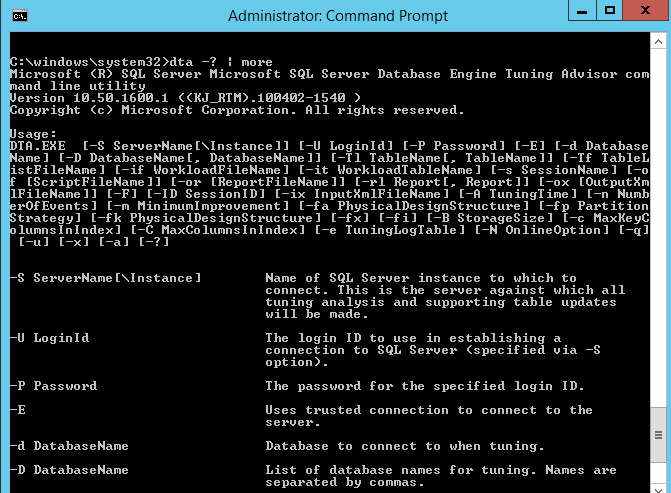
Menyetel beban kerja sederhana menggunakan utilitas prompt perintah DTA
Pada prompt perintah, navigasikan ke direktori tempat Anda telah menyimpan file MyScript.sql.
Pada prompt perintah, ketik yang berikut ini, dan tekan ENTER untuk menjalankan perintah dan memulai sesi penyetelan (perhatikan bahwa utilitas peka huruf besar/kecil saat mengurai perintah):
dta -S YourServerName\YourSQLServerInstanceName -E -D AdventureWorks2022 -if MyScript.sql -s MySession2 -of MySession2OutputScript.sql -ox MySession2Output.xml -fa IDX_IV -fp NONE -fk NONEdi mana
-Smenentukan nama server Anda dan instans SQL Server tempatAdventureWorks2022database diinstal. Pengaturan-Emenentukan bahwa Anda ingin menggunakan koneksi tepercaya ke instans, yang sesuai jika Anda tersambung dengan akun domain Windows. Pengaturan-Dmenentukan database yang ingin Anda sesuaikan,-ifmenentukan file beban kerja,-smenentukan nama sesi,-ofmenentukan file tempat Anda ingin alat menulis skrip rekomendasi Transact-SQL, dan-oxmenentukan file tempat Anda ingin alat menulis rekomendasi dalam format XML. Tiga sakelar terakhir menentukan opsi penyetelan sebagai berikut:-fa IDX_IVmenentukan bahwa Konsultan Penyetelan Mesin Database hanya boleh mempertimbangkan untuk menambahkan indeks (baik berkluster maupun non-kluster) dan tampilan terindeks;-fp NONEmenentukan bahwa tidak ada strategi partisi yang harus dipertimbangkan selama analisis; dan-fk NONEmenentukan bahwa tidak ada struktur desain fisik yang ada dalam database harus disimpan ketika Konsultan Penyetelan Mesin Database membuat rekomendasinya.

- Setelah Konsultan Penyetelan Mesin Database selesai menyetel beban kerja, ia menampilkan pesan yang menunjukkan bahwa sesi penyetelan Anda berhasil diselesaikan. Anda dapat melihat hasil penyetelan, dengan menggunakan SQL Server Management Studio untuk membuka file MySession2OutputScript.sql dan MySession2Output.xml. Atau, Anda juga dapat membuka sesi penyetelan MySession2 di GUI Konsultan Penyetelan Mesin Database dan melihat rekomendasi dan laporannya dengan cara yang sama seperti yang Anda lakukan dalam Melihat Rekomendasi Penyetelan dan Melihat Laporan Penyetelan.
Setelah Anda menyelesaikan tutorial ini
Setelah Anda menyelesaikan pelajaran dalam tutorial ini, lihat topik berikut untuk informasi selengkapnya tentang Konsultan Penyetelan Mesin Database:
- Konsultan Penyetelan Mesin Database deskripsi tentang cara melakukan tugas dengan alat ini.
- Utilitas dta untuk materi referensi pada utilitas prompt perintah dan file XML opsional yang dapat Anda gunakan untuk mengontrol pengoperasian utilitas.
Untuk kembali ke awal tutorial, lihat Tutorial: Konsultan Penyetelan Mesin Database.